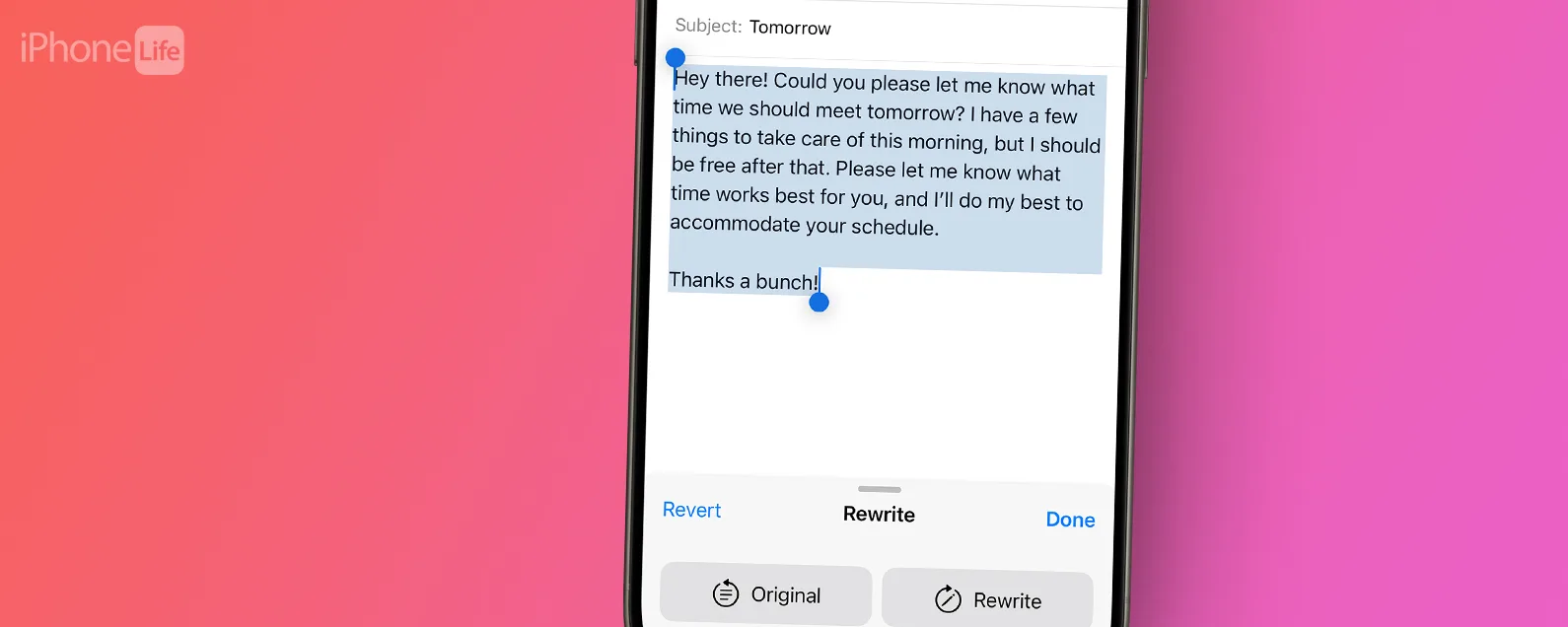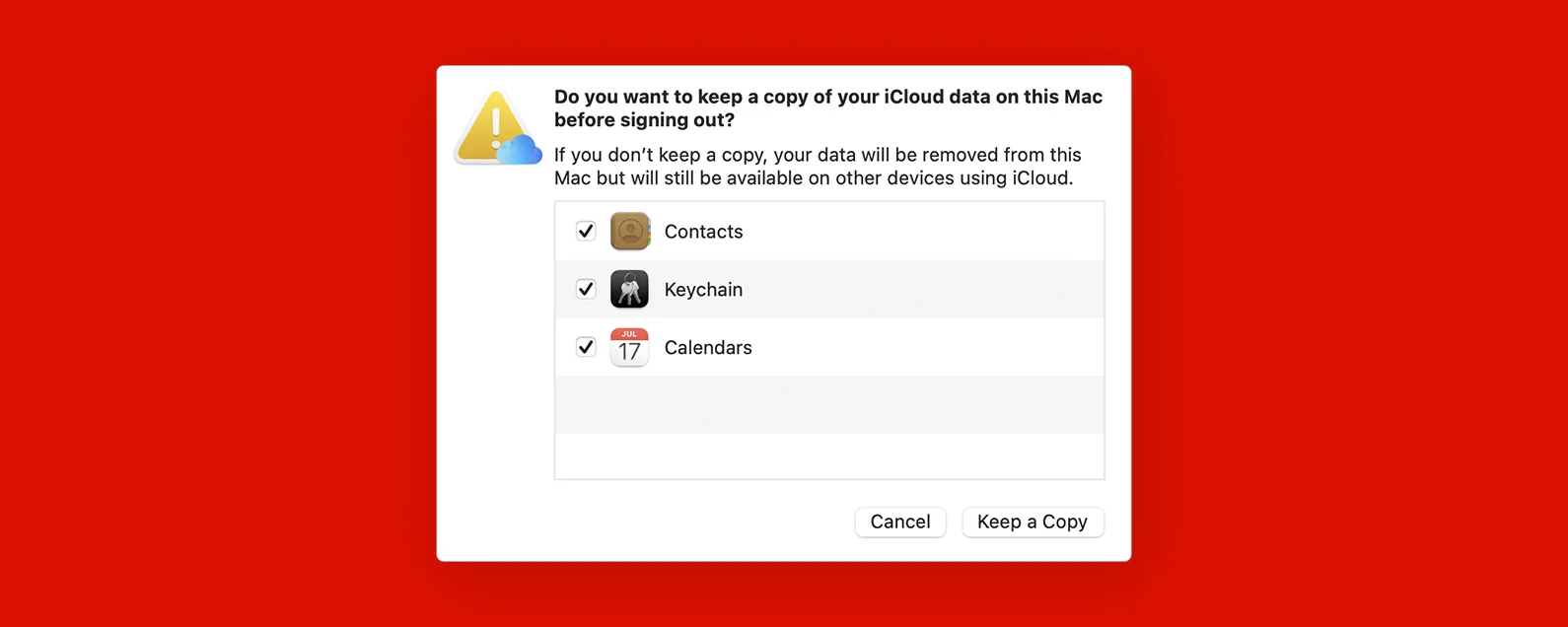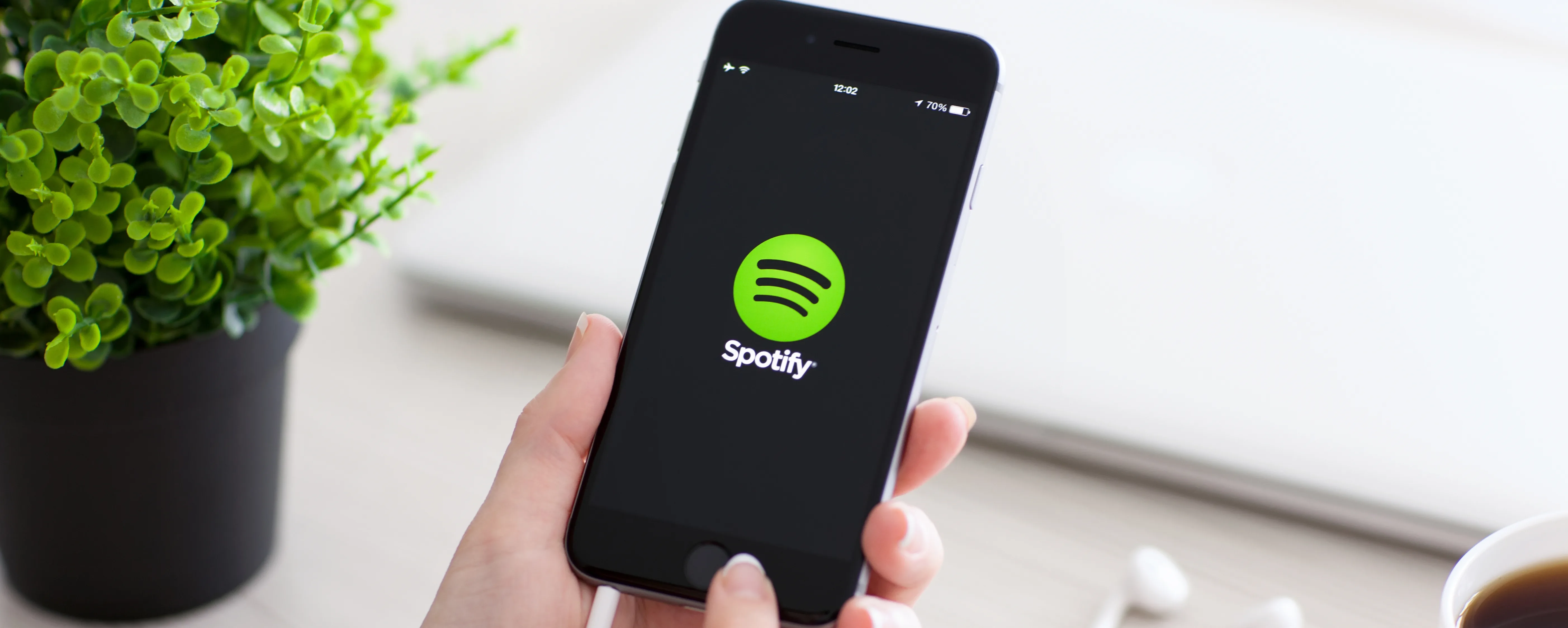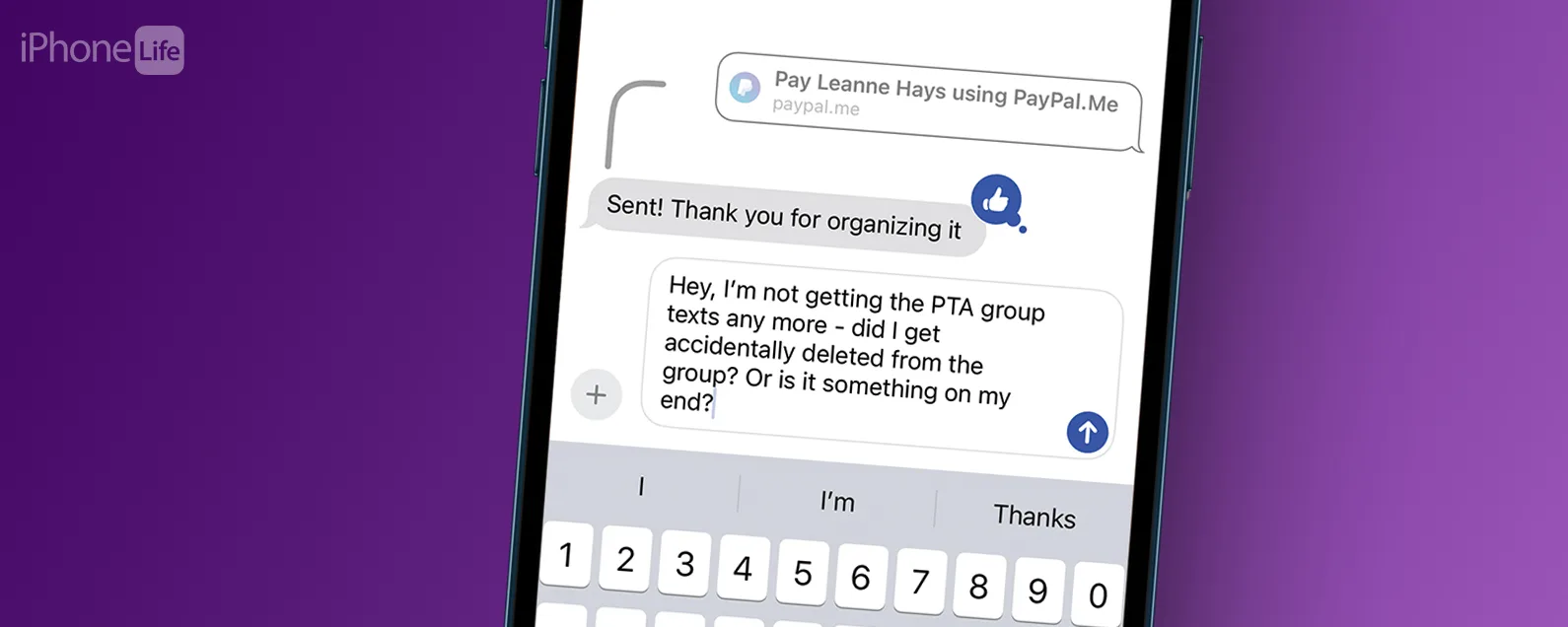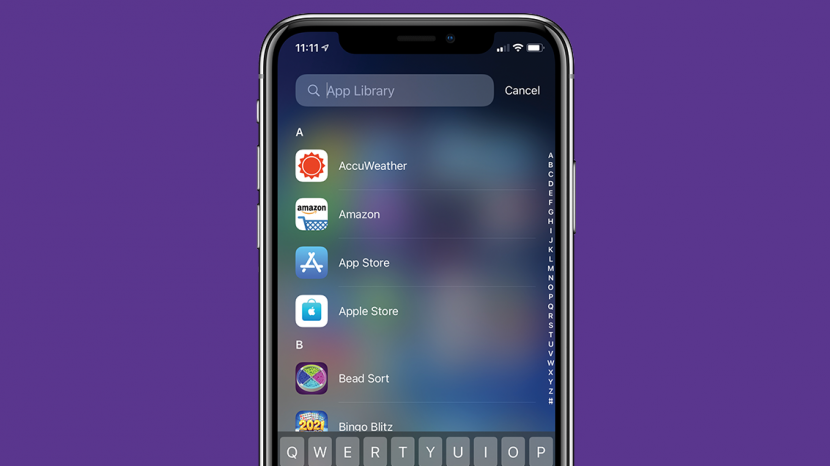
本文將告訴您如果要刪除應用程式庫有哪些選項。 iPhone 上的應用程式庫是一個整理應用程式的便捷工具,但許多人發現它很煩人而不是有用。如果您想了解如何關閉應用程式庫,不幸的是,目前這是不可能的,但有一些選項可以最大限度地減少它在您的iPhone 上的存在,並防止它對您的應用程式組織進行過多的控制。因此,如果您想關閉應用程式庫,可以選擇以下一些選項。
跳轉至:
如何將應用程式下載到主螢幕
有關組織 iPhone 應用程式的更多提示,請查看我們的免費每日提示。當我第一次下載 iOS 15 時,我的所有應用程式都直接進入我的應用程式庫,完全跳過我的主畫面。每次我想打開它時,我都必須去搜索,或者事後手動將其添加到主螢幕。幸運的是,您可以確保所有下載都顯示在主畫面上,因此儘管您無法隱藏應用程式庫,但您可以完全忽略它。
- 在「設定」中,點選主螢幕。

- 選擇新增到主螢幕。

關閉通知徽章
如果您希望擺脫應用程式庫,將一頁滑動得太遠並看到紅色小數字讓您知道您忽略了多少通知可能會是一種壓力很大的體驗。關閉這些通知徽章可以讓應用程式庫感覺不那麼苛刻,並且在您不小心遇到它時更容易滑開。

發現 iPhone 的隱藏功能
獲取每日提示(帶有螢幕截圖和清晰的說明),以便您每天只需一分鐘即可掌握您的 iPhone。
- 在「設定」應用程式中,點選主螢幕。

- 在下面通知徽章, 切換在應用程式庫中顯示離開。

取消隱藏所有主畫面頁面
確保所有主螢幕頁面都可見,可以降低您滑動距離過大並遇到可怕的應用程式庫的風險。如果您過去曾隱藏過主畫面頁面,請按以下步驟取消隱藏它:
- 長按主畫面的空白部分,直到進入抖動模式。
- 點擊螢幕底部顯示主頁點的欄位。

- 如果任何主螢幕頁面被隱藏,它們顯示時下方不會有復選標記。點擊空圓圈以取消隱藏它們。

- 輕敲完畢。

使用字母搜尋
如果您喜歡將所有應用程式放在一個地方,但不喜歡猜測 Apple 將您的應用程式分類到哪個資料夾,則可以使用應用程式庫中的字母搜尋功能。為此:
- 在主畫面上向左滑動,直到到達應用程式庫。

- 點擊頂部的搜尋欄。

- 輸入您要尋找的應用程式的名稱,或按字母順序捲動應用程式。

學會愛它
許多新功能一開始會令人沮喪或煩人,但一旦我們習慣了它們,我們就無法想像沒有它們的生活。應用程式庫最終可能會像您一樣。花一些時間來熟悉它。查看您的應用程式被分類到哪些類別,測試搜尋功能,練習將應用程式從應用程式庫移動到主螢幕,並確保您知道如何從主畫面和應用程式庫中刪除應用程式。如果您公平地對待它並且仍然希望可以停用應用程式庫,那也沒關係!也許未來的更新會讓我們選擇隱藏它或完全刪除它。但您最終也可能會感到驚訝並喜歡使用這個方便的工具。